
かつて山市良と呼ばれたおじさんのブログ
セイテクエンジニアのブログ かつて山市良と呼ばれたおじさんのブログ vol.115 オンプレのLinuxマシンをAzure Arcに接続する|Azure Update Managerでサーバー更新管理(4)
vol.115 オンプレのLinuxマシンをAzure Arcに接続する|Azure Update Managerでサーバー更新管理(4)
2025年06月23日配信
執筆者:山内 和朗
前回(vol.114)はオンプレミスにあるHyper-Vホスト上のWindows仮想マシン(VM)をAzure ArcにAzure Arc対応サーバーとして接続し、Azure Update Managerの管理対象にしました。今回はHyper-Vホスト上のLinux VMをAzure Arcに接続し、Azure Update Managerの管理対象にします。物理マシンや他社クラウド上のVMの場合も同じ方法で管理対象にできます。
復習: Azure以外のマシンはAzure Arcを介して管理対象に
Azure Update Managerによる更新管理機能は、Azure VM(およびAzure Local上のVM)では無料で利用できました。一方、Azure以外の場所で実行される物理マシンやVMは、Azure Arcを介して利用できる、有料のサービスです。Azure以外の場所にあるマシンをAzure Update Managerの管理対象にするには、Azure Arc対応サーバー(Azure Arc Enabled Server)としてAzure Arcに接続する必要があります。
Azure VMは、Azure標準のVMエージェント(Azure Windows VMエージェント、Azure Linux VMエージェント)により定期評価、手動(オンデマンド)またはスケジュール構成による更新プログラムのインストールが可能です。これに対して、Azure以外の場所のマシンの場合は、Azure Arc対応サーバーのエージェントであるAzure Connected Machineエージェントが必要です(図1)。
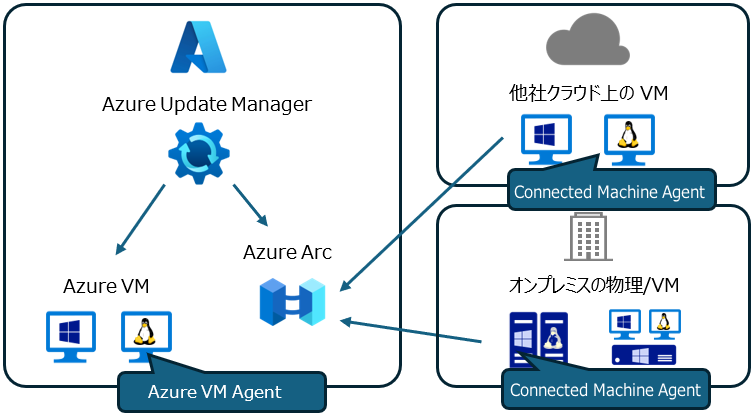
図1 オンプレミスや他社クラウドなど、Azure以外の場所のマシンはAzure Arc経由で管理対象にできる
Azure Connected Machineエージェントは、Azure Update Manager用のエージェントではありません。Azure ArcにAzure Arc対応サーバーとして接続するためのエージェントです。そして、Azure Arcは、オンプレミスと他社クラウドにあるインフラストラクチャを保護、管理、監視するさまざまなサービスを提供します。
WindowsマシンにAzure Connected Machineエージェントをインストールすると、4つのWindowsサービスが作成されました。一方、LinuxマシンにAzure Connected Machineエージェントをインストールすると、Windowsマシンと同様に、次の4つの表示名のデーモン(サービス)が作成されます。これらのサービスの状態は、「systemctl status <サービス名>」または「azcmagent show」コマンドで確認できます。
- Azure Connected Machine Agent Service(サービス名: himdsd.service、バイナリ: /opt/azcmagent/bin/himds) ・・・ EntraマネージドIDトークンを要求し、メタデータをAzureと同期するサービス
- GC Arc Service(サービス名: gcad.service、バイナリ:/opt/GC_Service/GC/gc_linux_service)・・・ Azureマシン構成ポリシーの監視と適用を行うサービス
- Extension Service(サービス名: extd.service、バイナリ:/opt/GC_Ext/GC/gc_linux_sevice) ・・・ 要求された拡張機能をインストールするサービス
- Azure Arc Proxy(サービス名: arcproxyd.service、バイナリ:/opt/azcmagent/bin/arcproxy) ・・・ Azure Connected Machineエージェントと拡張機能で使用されるフォワードプロキシとして機能するサービス。Azure Arcゲートウェイ(限定プレビュー)を使用している場合に使用される。
Azure Update Managerの場合、Azure Arcに接続されたマシン(Azure Arc対応サーバー)に対して初めて更新操作が行われると、Azure Connected Machineエージェントを介して以下の拡張機能がLinuxマシンにプッシュインストールされ、定期評価やオンデマンドまたはスケジュールによる更新プログラムのインストールができるようになります。なお、これらの拡張機能のログは、「/var/lib/GuestConfig/ext_mgr
_logs」および「/var/lib/GuestConfig/extension_logs」ディレクトリで確認できます。
- LinuxPatchExtension(定期評価用)
- LinuxOsUpdateExtension(オンデマンド操作とパッチ適用のスケジュール用)
Linuxの要件
Azure以外の場所にあるLinuxマシンをAzure Update Managerで管理するには、Azure Update Managerがサポートする以下のバージョンを実行している必要があります。なお、x86(32ビット)OSはサポートされません。
- Oracle Linux 7.x、8x、9x
- Red Hat Enterprise 7、8、9
- SUSE Linux Enterprise Server 12.x、15.0-15.4
- Ubuntu 16.04 LTS、18.04 LTS、20.04 LTS、22.04 LTS
- Common Base Linux Mariner 1、2
- Rocky Linux 9
- Debian 10、11
- Alma Linux 8、9
今回は、LinuxマシンとしてHyper-Vホスト上のVMにAlma Linux 9(9.6)を新規インストールして用意しました(画面1)。Hyper-V対応モジュール(ゲストコンポーネント)はLinuxカーネルに統合されており、主要なLinuxディストリビューションは追加作業なしでHyper-V上で動作します。一部のLinuxディストリビューションは、統合サービスの一部をサポートするために追加のコンポーネントが必要ですが、AlmaLinuxを含むRHEL(Red Hat Enterprise Linux)系ディストリビューションの場合は、必要ありません。
参考情報:
メモ. Hyper-V上のLinuxゲストの最適化
メモ. AlmaLinux(RHEL系)をVMwareからHyper-VへV2V移行するには
Linuxマシンはインターネットへのアウトバンド接続ができる必要があります。NAT(ネットワークアドレス変換)装置の背後にあるプライベートネットワークからの接続はプロキシサーバー経由の接続でかまいません。

画面1 オンプレミスのLinuxマシンとして、ArmaLinux 9.6のHyper-V VMを用意した。Linuxでスクリプトをコピー&ペーストで実行するには、SSH接続すると便利
エージェントの展開と構成: Azureポータルからスクリプトで
WindowsマシンへのAzure Connected Machineエージェントのインストールは複数ありました。一方、Linuxの場合は、Microsoftのパッケージリポジトリ(packages.microsoft.com)で提供されている各Linuxディストリビューション用のパッケージ(.rpmまたは.deb)を、インストール用シェルスクリプト(install_linux_azcmagent.sh)を使用してインストールおよび構成する方法が用意されています。そして、それを実行するにはAzureポータルの「Azure Arc」ブレードを使用してスクリプトを生成し、実行するのが最も確実で簡単です。
Linuxマシン用のスクリプトを生成するには、Azureポータルの「Azure Arc」ブレードの「概要」ページにある「リソースの追加」をクリックし、Azure Arcリソース「マシン」の「追加/作成|マシンの追加」を選択して「Azure Arcでサーバーを追加」ページを開き、「単一サーバーの追加」にある「スクリプトの生成」をクリックします。その後、「基本情報」タブでサブスクリプション、リソースグループ、リージョン、オペレーティングシステム(Linux)、接続方法(パブリックエンドポイントまたはプライベートエンドポイント、必要な場合はプロキシサーバーURL)を指定し、「スクリプトのダウンロードと実行」をクリックします(画面2)。SQL Server for Linuxがインストールされている場合は、「SQL Serverの接続」オプションをチェックすることで、同時にSQL Serverを「Azure Arc対応SQL Server(Azure Arc Enabled SQL Serve)」としてAzure Arcに接続することができます。

画面2 Azureポータルで単一のサーバー(Linux)追加用のスクリプトを生成する
スクリプトの内容をクリップボードにコピーしたら、Linuxのシェル(この例ではWindows標準のSSHで接続したウィンドウ)に貼り付け、実行します。途中、sudo特権を使用するためのパスワードが要求され、Azure Connected Machineエージェントのインストールが行われます。エージェントのインストール後、Azure Arcに接続するためにブラウザー(ブラウザーを利用できる別のマシンで構いません)を使用したアクセス許可コードの入力と、Azureへのサインイン認証、およびアプリケーションの許可が求められます(画面3)。

画面3 Azureポータルからダウンロードしたスクリプトを実行する。途中、sudo特権を使用するためのパスワードの入力と、アクセス許可コードの入力と、Azureの認証およびアプリケーションの許可が必要
接続状態と拡張機能のインストールを確認する
「Azure Arc」ブレードの「Azure Arcリソース|マシン」の一覧、および「Azure Update Manager」ブレードの「リソース|マシン」の一覧にLinuxマシンがAzure Arc対応サーバー(Arc-enabled server)として追加され、接続状態(接続済み/切断、Connected/Disconncted)が表示されます(画面4)。

画面4 Linuxマシンに4つのサービスがインストールされ(azcmagent showで確認可能)、Azureポータルの「Azure Arc」ブレードや「Azure Update Manageer」ブレードにLinuxマシンが追加される
Azure Update Managerで初めて更新操作を行うと(画面5)、Azure Machine Connected Agent経由で2つの拡張機能「LinuxOsUpdateExtension」および「LinuxPatchExtension」がプッシュインストールされ、Azure Update Managerで更新を管理できるようになります(インストールの状態を確認できるまでしばらく時間がかかります)。拡張機能は、マシンの「設定|拡張機能」ページで確認することができます(画面6)。

画面5 手動(オンデマンド)で更新プログラムを確認し、1回限りの更新のインストールを実行して、最新状態にする

画面6 Azure Update Managerでオンデマンドの更新操作を行うと、Azure Update Manager用の2つの拡張機能「LinuxOSUpdateExtension」および「LinuxPatchExtension」がインストールされる。後者は定期評価を有効化し、初回の評価が実行されるときにインストールされるため、数時間かかることも





